Trabajar con datos multimedia
En esta sección, se explican las siguientes opciones:
- Creación de citas multimedia
- Creación de citas multimedia mientras se escucha el archivo de audio o se visualiza el archivo de video
- Visualización de citas multimedia
- Codificación de citas multimedia
- Activación y reproducción de citas multimedia
- Ajuste del tamaño de las citas multimedia
- Cambiar el nombre de una cita multimedia
- Captura de instantáneas de video como documentos de imagen para su posterior análisis
Creación de citas multimedia
También puedes codificar inmediatamente los archivos multimedia. Sin embargo, como los archivos de vídeo contienen mucha más información que los de texto, a menudo es más fácil revisar y segmentar primero el archivo de audio o video, es decir, crear citas antes de codificar.
Para crear una cita de audio o video, mueva el puntero del ratón sobre la forma de onda de audio y marque una sección haciendo clic con el botón izquierdo del ratón en el lugar donde desea que comience. A continuación, arrastre el cursor hasta la posición final Se muestran los tiempos de las posiciones finales y de inicio, así como la longitud total del segmento.
En cuanto suelte el ratón, se creará una cita y verá el límite azul de la cita en el área al margen
Si quiere hacer una selección primero y luego crear una cita, puede cambiar la configuración por defecto. Vea Preferencias del proyecto. Si desactiva Crear automáticamente una nueva cita en la selección, para crear una cita debe pasar el ratón por encima de la selección y hacer clic en Crear cita.
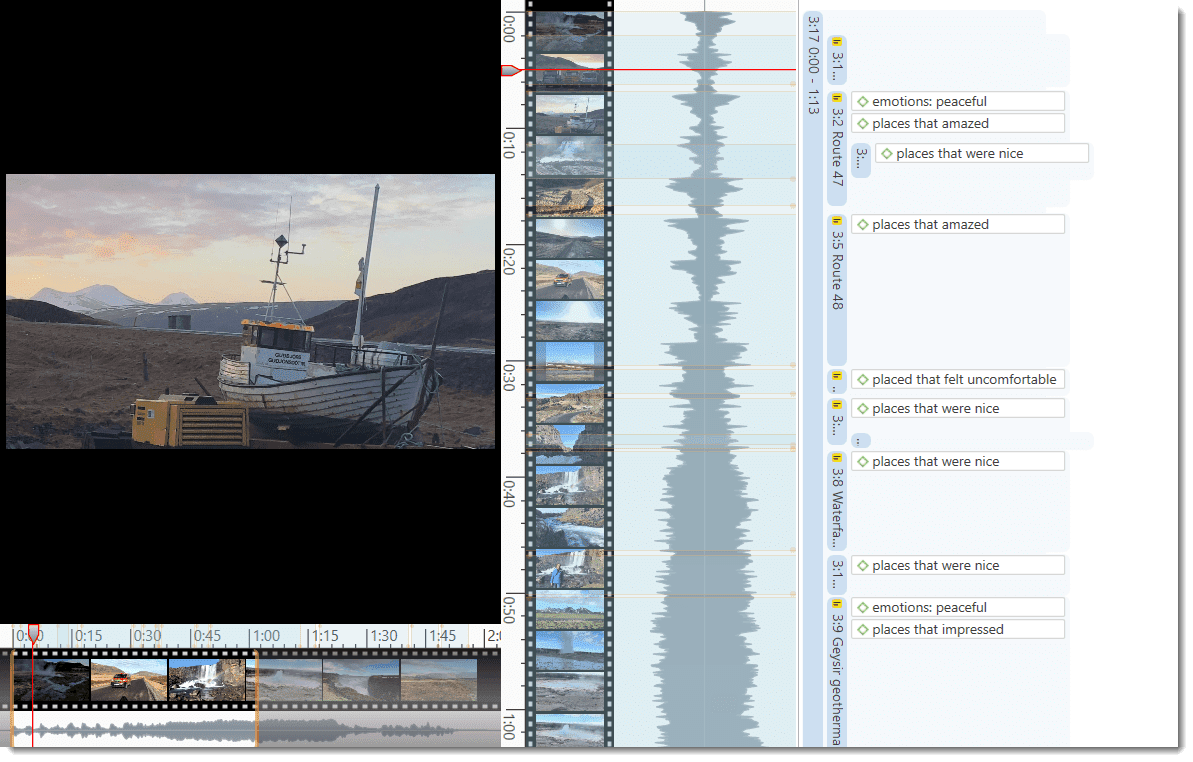
Creación de citas multimedia mientras se escucha / visualiza
También puede crear una cita de audio o video mientras escucha o ve un documento. Para ello, puede utilizar los botones Marcar posición y Crear cita de la barra de herramientas; o las teclas de acceso directo (vea más abajo).También puede crear una cita de audio o video mientras escucha o ve un documento.
Uso de los botones de la cinta de opciones
Reproducir el video. Si encuentra algo interesante que quiera marcar como cita, haga clic en Marcar posición. Esto establece la posición inicial. Para establecer el punto final y crear una cita, haga clic en Crear cita.
Siga escuchando/viendo y marcando citas.
Uso de las teclas de acceso rápido
Para marcar la posición inicial: utilice (<) o (,)
Para crear una cita: utilice (>) o (.)
La tecla de acceso rápido que debe utilizar depende de su teclado. Utiliza aquellas teclas en las que no tengas que usar Mayús.
Reproducir el video. Si encuentra algo interesante que quiere marcar como cita, pulse la tecla (,) o la tecla (<). Esto establece la posición inicial.
Para fijar la posición final y crear una cita, pulse la tecla (.) o (>).
-
Una nueva cita aparecerá en el Administrador de citas, en el Explorador de Proyectos o en el Navegador de citas. El identificador de la cita consiste en el número del documento más un recuento consecutivo en orden cronológico por tiempo en el que se creó una cita en el documento. El identificador 15:5 de la cita, por ejemplo, significa que se trata de una cita en el documento 15, y que fue la quinta cita que se creó en el documento.
-
Después del identificador se ve la referencia de la cita, que es la posición de inicio de la cita de audio o video. El campo de nombre está vacío. Puede, por ejemplo, agregar un título breve para cada cita multimedia, vea más abajo.
-
Según tipo de archivo, el icono de la cita cambia.
Las citas de audio y video pueden reconocerse fácilmente por su icono especial.
Codificación de citas multimedia
La codificación de citas multimedia no difiere de la codificación de documentos de texto o imagen:
Haga clic con el botón derecho del ratón en la cita y seleccione Asignar códigos. Para más información, consulte: Codificar datos.
Activación y reproducción de citas multimedia
En el área al margen
Para reproducir la cita, haga doble clic en la barra de citas, o pase el ratón por encima de la forma de onda de audio y haga clic en el icono reproducir.
Puede mover el cabezal de reproducción con el ratón a cualquier posición dentro de un archivo de audio o video.
Desde otros sitios
-
Puede hacer doble clic en una cita multimedia en el Explorador del proyecto, el Navegador de citas o el Administrador de citas para reproducirla en su contexto.
-
Puede previsualizar una cita multimedia en el área de vista previa del Administrador de citas.
-
Puede previsualizar una cita multimedia si es parte de un hipervínculo. Vea Trabajar con hipervínculos.
Ajuste del tamaño de las citas multimedia
Para ajustar o cambiar la longitud de la cita, arrastre la posición inicial o final a la posición deseada.
Cambiar el nombre de una cita multimedia
Cuando crea una cita de audio o video, el campo de nombre está vacío. Puede ingresar un nombre, por ejemplo, para agregar una breve descripción de lo que trata la cita de audio o video.
Haga clic con el botón derecho del ratón sobre la cita en el área del margen o en el Gestor de citas y seleccione la opción Cambiar nombre. Esto le permite crear una salida de texto con sentido de los segmentos de audio y vídeo codificados.
Utilice el área de comentarios para agregar más información, por ejemplo, describa el segmento y ofrezca una primera interpretación
Vea también Utilización del nombre de la cita y del comentario con fines analíticos.
Vea Informes de ejemplo para obtener instrucciones sobre cómo crear informes para citas multimedia nombradas y comentadas.
Captura de instantáneas de fotogramas de video como documentos de imagen
Si quiere analizar con más detalle determinados fotogramas de tu video, puede capturar una instantánea.
Mueva el cabezal de reproducción a la posición deseada en el video.
Haga clic en el icono de la cámara en la cinta, o haga clic con el botón derecho del ratón en el video y seleccione la opción Capturar fotograma de video.
La instantánea se añade automáticamente como un nuevo documento de imagen a su proyecto. Vea Crear citas en imágenes para más información sobre cómo trabajar con archivos de imagen.